Si no puedes realizar videollamadas y Windows 10 no escucha ningún sonido a través de tu micrófono no significa que está dañado, puede haber varias razones para que esto ocurra. Una de las principales causas es que esta versión de Windows tiene una opción que desactiva la entrada del micrófono en todo el sistema. En la ventana de Configuración de Windows es probable que hayas desactivado el micrófono. De manera que desde ahí debes reactivarlo. Sin embargo, si no recuerda cómo hacerlo aquí te ayudaremos.
Comprobar las opciones del micrófono en Windows 10
Para acceder a estas opciones, debes ir a Configuración, Privacidad, Micrófono. En la parte superior de la ventana deberás revisar que esté habilitada la opción “El acceso al micrófono para este dispositivo está activado”.
Si el micrófono está desactivado, debes utilizar le botón “Cambiar” y configurar la opción en “Activado”. Si esta opción está desactivada, ni Windows ni ninguna aplicación instalada en el sistema podrán escuchar nada desde el micrófono.

No todas las aplicaciones pueden detectar el micrófono
En caso de que alguna aplicación en particular no detecte el micrófono. Debes fijarte en la opción de bajo que indica “Permitir que las aplicaciones accedan a tu micrófono”. Esta opción debe estar activada, de lo contrario solo Windows podrá tener acceso.
En el apartado “Elegir qué aplicaciones pueden acceder a tu micrófono” debes asegurarte de que la aplicación que quieres usar tu micrófono esté en la lista. Pero además, también debe estar configurada como “Activada”.
Ten en cuenta que en este último apartado solo aparecerán las aplicaciones descargadas desde la Tienda. Es decir, las propias aplicaciones de Windows no aparecerán aquí.
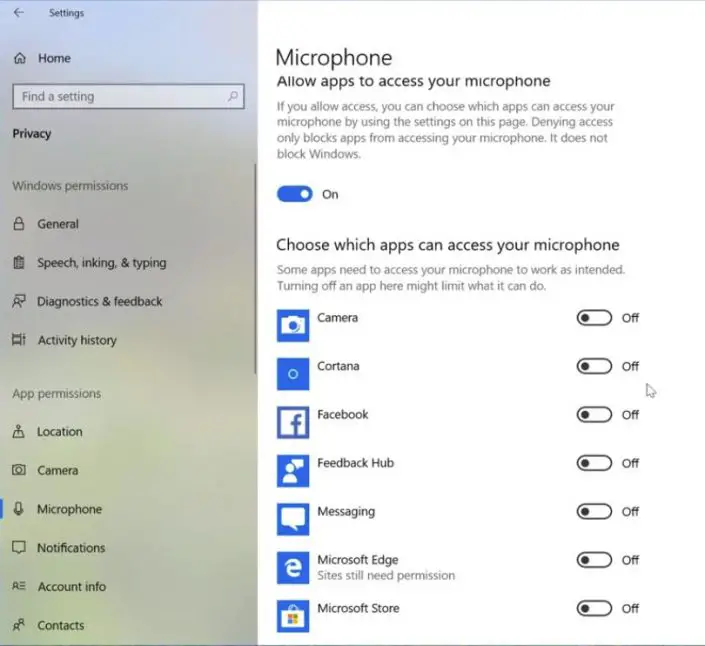
El micrófono podría estar deshabilitado desde la BIOS
Si tienes una portátil y el micrófono es integrado, es posible desactivarlo desde la BIOS. Esta opción no está disponible en todas las portátiles, pero de haberla estará cerca de la misma que desactiva tu cámara web.
Si antes lo habías desactivado desde la BIOS, entonces deberás volver a entrar a esta configuración y habilitarlo. Ten en cuenta que también es posible que el micrófono esté desactivado en Windows 10 desde el administrador de dispositivos. Para comprobarlo abre Inicio, escribe Administrador de dispositivos y ábrelo. Luego ve a la sección de Audio y revisa que salga instalado y habilítalo.
Actualizar los controladores de audio
Si recién instalaste Windows 10 o una nueva tarjeta de sonido en la ranura PCI. Entonces Windows 10 tratará de instalar los controladores por él mismo. Esto es muy eficiente, pero algunas veces Windows puede instalar un controlador antiguo o con problemas.
De manera que lo más recomendable es descargar el controlador de sonido desde la web del fabricante. Luego instalas el archivo y automáticamente se actualizará el controlador la más reciente.
Configurar el micrófono como predeterminado
En caso de que tu PC tenga otra entrada de micrófono diferente, entonces debes configurar uno predeterminado. Para esto, debes hacer clic derecho en el icono de un parlante en la barra de tareas, Dispositivos de Grabación. Ahora aparecerá una ventana con todos los dispositivos de entrada, elige el micrófono que deseas usar, haz clic derecho y selecciona “Establecer como dispositivo predeterminado”.
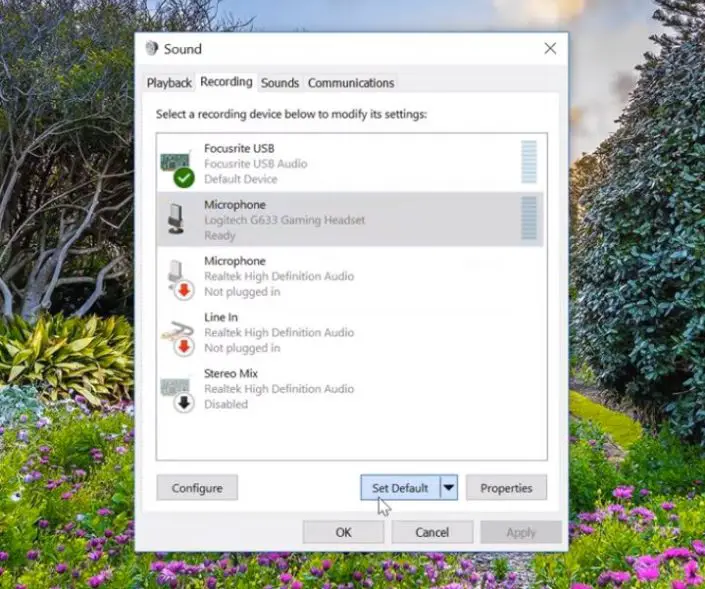
Con todo esto debes haber resuelto el problema. Pero si aún no funciona el micrófono con Windows 10, debes probarlo en otro ordenador o bien utilizar la garantía.
MUCHAS GRACIAS SOLUCIONASTE MI PROBLEMA :):)
Muchas Gracias. La opción de Privacidad me solucionó el problema
Me formatearon el pc y me instalaron Windows 10 y en las videollamadas no se me escuchaba. Me estaba volviendo loca y ya no sabía qué hacer… Mi problema resultó ser que tenía que instalar el controlador de sonido desde Lenovo. Gracias enormes ;)
Como hiciste eso específicamente amiga, lo de instalar el control de lento.
Yo tengo el mismo problema, como lo pudiste arreglar, yo no puedo, no funciona mi micrófono y mi lapto es lenovo también.
No consigo solucionar el problema. El micrófono funciona para aplicaciones del sistema como grabadora de voz o Skype, pero no funciona en el navegador, en Whatsapp web o Microsoft Teams, agradecería mucho que me puedan ayudar con este problema.
Hola Alejandro. Me pasa algo parecido, a mi me funciona para la dicción en Word, y en configuración también funciona porque la barra se mueve cuando se hace ruido.
Pero no me funciona en Zoom, en grabadora o para hacer llamadas desde el ordenador.
No consigo solucionarlo, al final conseguiste solucionarlo? Agradecería mucho tu ayuda
Hola, a mi me sucede lo mismo